
win10电脑定时关机命令是什么?有不少朋友对使用命令进行电脑控制很感兴趣,大家想知道什么命令可以让电脑定时关机,这里给朋友们带来win10电脑定时关机命令介绍,一起来了解一下电脑定时关机和倒计时关机,希望对你有帮助。
1、按Win+R快捷键,打开运行窗口,输入cmd回车确定打开命令提示符窗口。
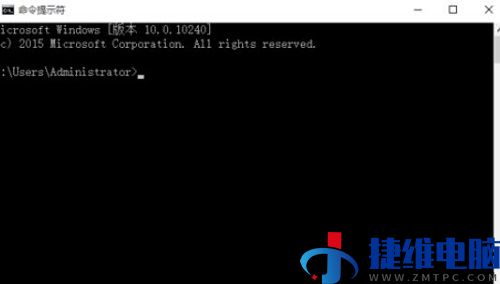
2、然后输入“shutdown -s -t 秒数”,例如【shutdown -s -t 600】就是倒计时600秒自动关机。
3、这个是按秒计算的,所以大家要进行简单的换算,如果想要在10分钟后关机,那么10×60=600,输入shutdown -s -t 600,然后它会出现这个提示。

4、这样在十分钟之后电脑就会自动关机,不管你在进行什么操作。
5、还可以指定某个时间关机:输入“at XX:XX shutdown -s”的口令点击确定就好啦。XX:XX为时间,如果你是晚上10点小时关机,就输入【at 22:00 shutdown -s】,这样电脑就在你设置的晚上10点关机啦。
6、取消定时关机:输入【shutdown -a】命令按回车键确定就好啦。
这些关机命令也可以直接在按Win+R快捷键弹出的运行窗口中输入后确定运行,好像更方便一些。
 微信扫一扫打赏
微信扫一扫打赏 支付宝扫一扫打赏
支付宝扫一扫打赏